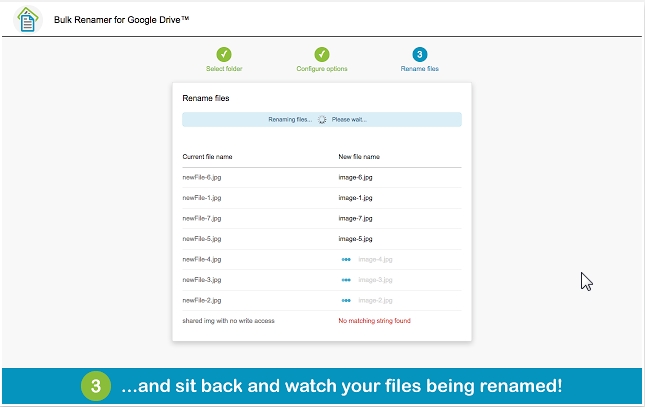Download tiện ích Extension Bulk Renamer - Đổi tên hàng loại file, thư mục trong Google Drive
Bạn có rất nhiều file up lên 1 thư mục trong Google Drive, việc đổi tên khi đó sẽ khó và tốn thời gian. Tiện ích sau đây sẽ giúp bạn làm việc này 1 cách thật đơn giản.
Link cài đặt tiện ích
chrome.google.com/webstore/detail/bulk-renamer-for-google-d/peboiggabkeljjdnbelmhbpnmonomngo?hl=en
Nhấn vào nút Add to Chrome để cài đặt
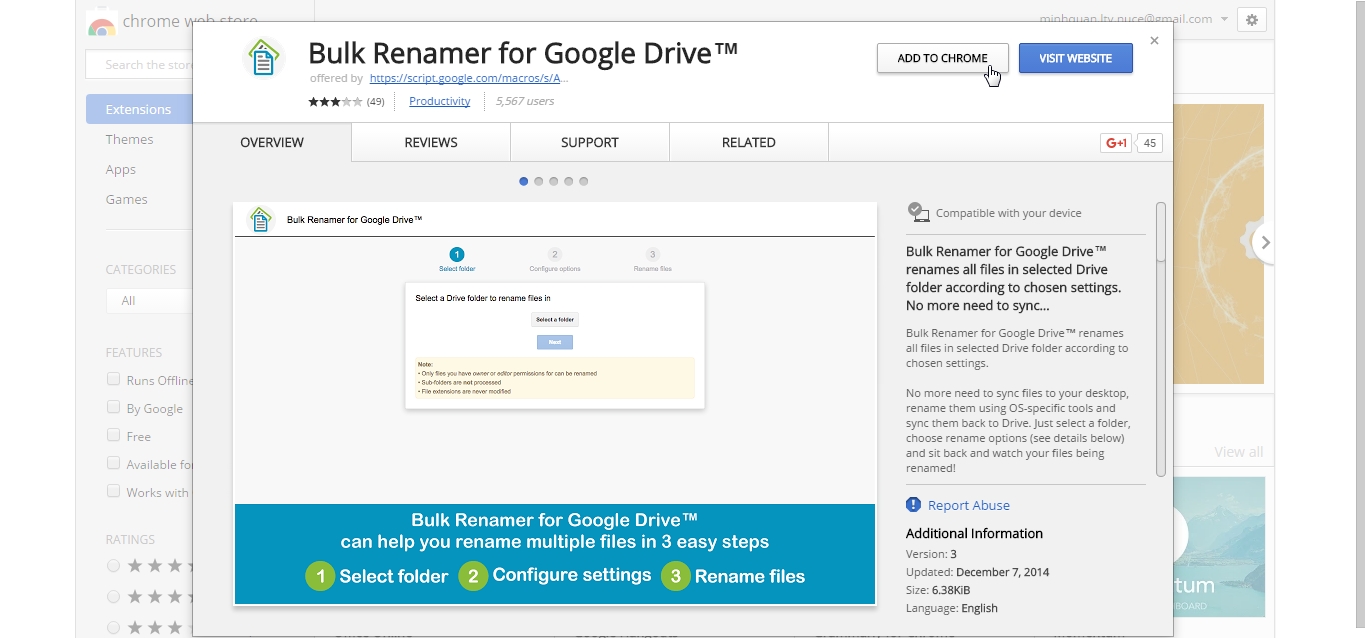
Bật tiện ích đã cài lên, trước đó cần đăng nhập vào acc Google của bạn
Bước 1: Chọn thư mục trong Drive muốn đổi tên các file. Nhấn Select folder
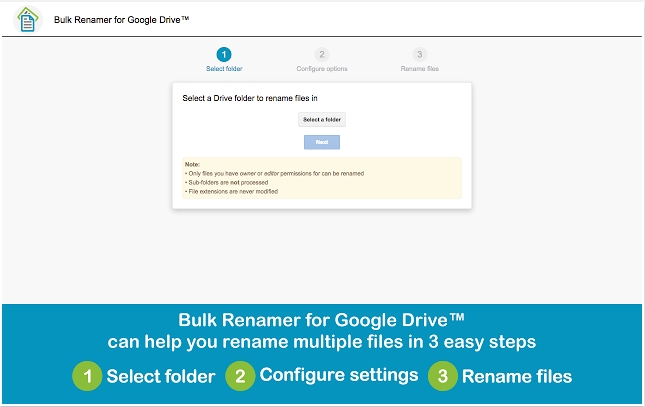
Cây thư mục hiện ra, bạn chọn 1 thư mục muốn đổi, chọn Select
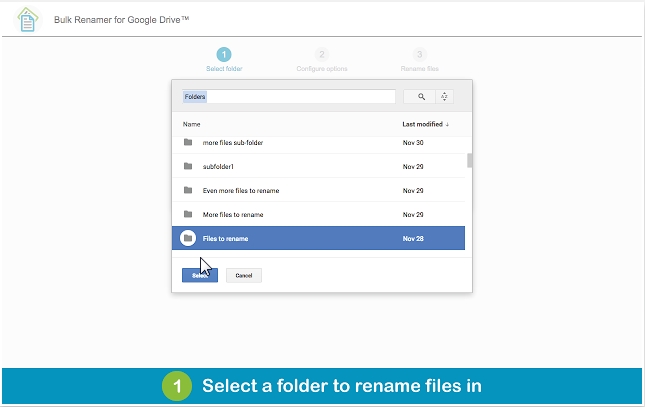
Bước 2: Chọn định dạng file muốn đổi tên và chọn trong bảng tuỳ chọn
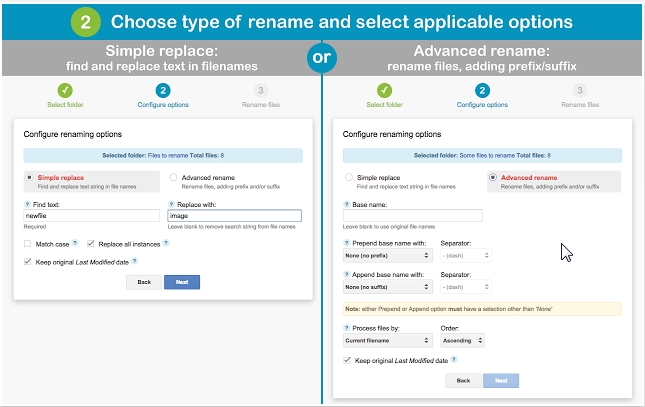
Bước 3: Bảng hộp thoại cho bạn xem trước và nhấn vào Xác nhận để việc đổi tên được tiến hành ngay.
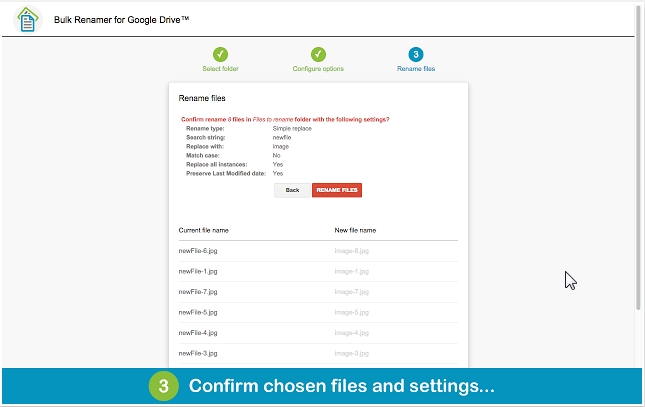
Kết quả sau khi hoàn thành
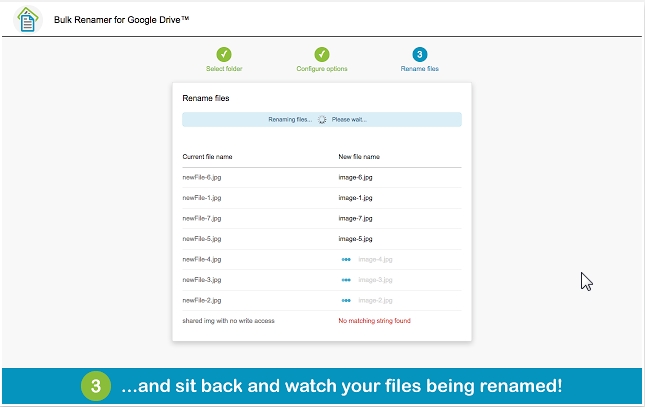
Bạn có rất nhiều file up lên 1 thư mục trong Google Drive, việc đổi tên khi đó sẽ khó và tốn thời gian. Tiện ích sau đây sẽ giúp bạn làm việc này 1 cách thật đơn giản.
Link cài đặt tiện ích
chrome.google.com/webstore/detail/bulk-renamer-for-google-d/peboiggabkeljjdnbelmhbpnmonomngo?hl=en
Nhấn vào nút Add to Chrome để cài đặt
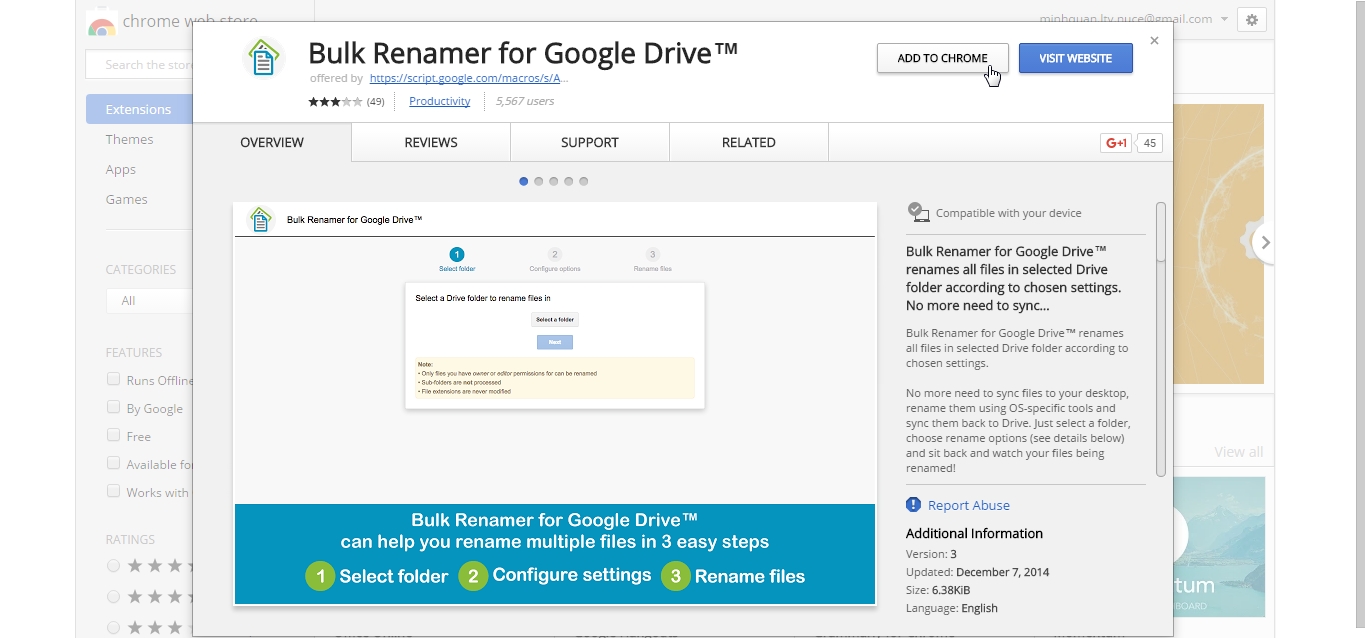
Bật tiện ích đã cài lên, trước đó cần đăng nhập vào acc Google của bạn
Bước 1: Chọn thư mục trong Drive muốn đổi tên các file. Nhấn Select folder
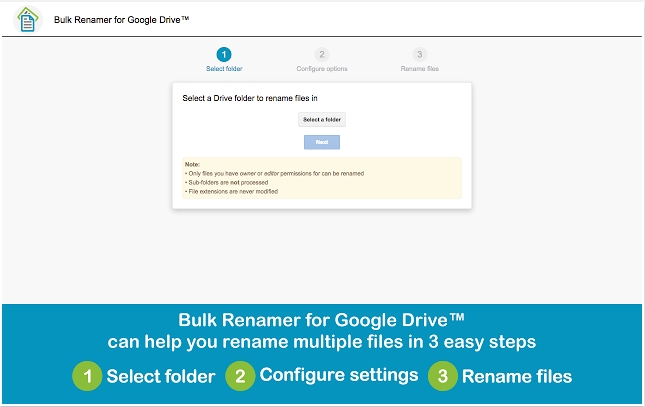
Cây thư mục hiện ra, bạn chọn 1 thư mục muốn đổi, chọn Select
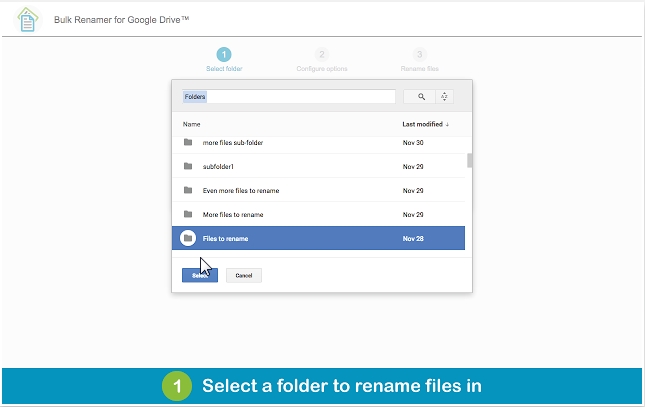
Bước 2: Chọn định dạng file muốn đổi tên và chọn trong bảng tuỳ chọn
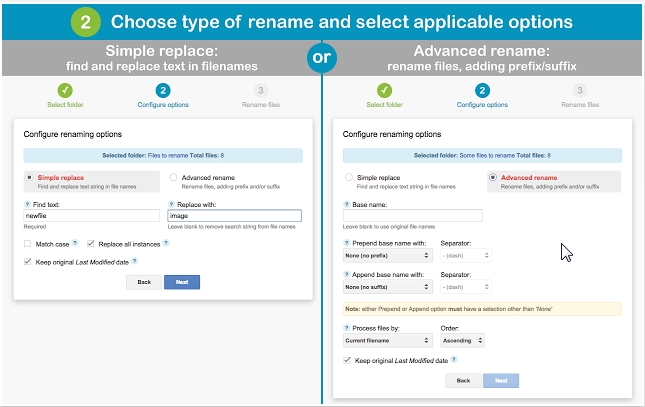
Bước 3: Bảng hộp thoại cho bạn xem trước và nhấn vào Xác nhận để việc đổi tên được tiến hành ngay.
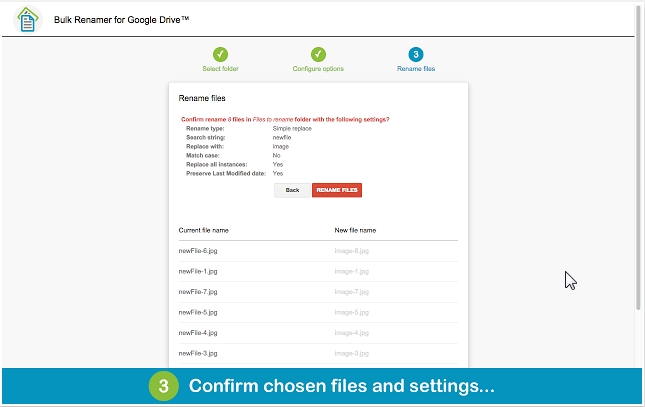
Kết quả sau khi hoàn thành